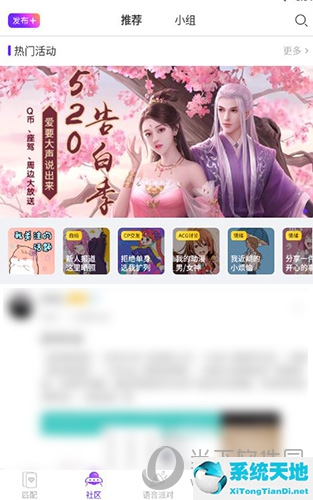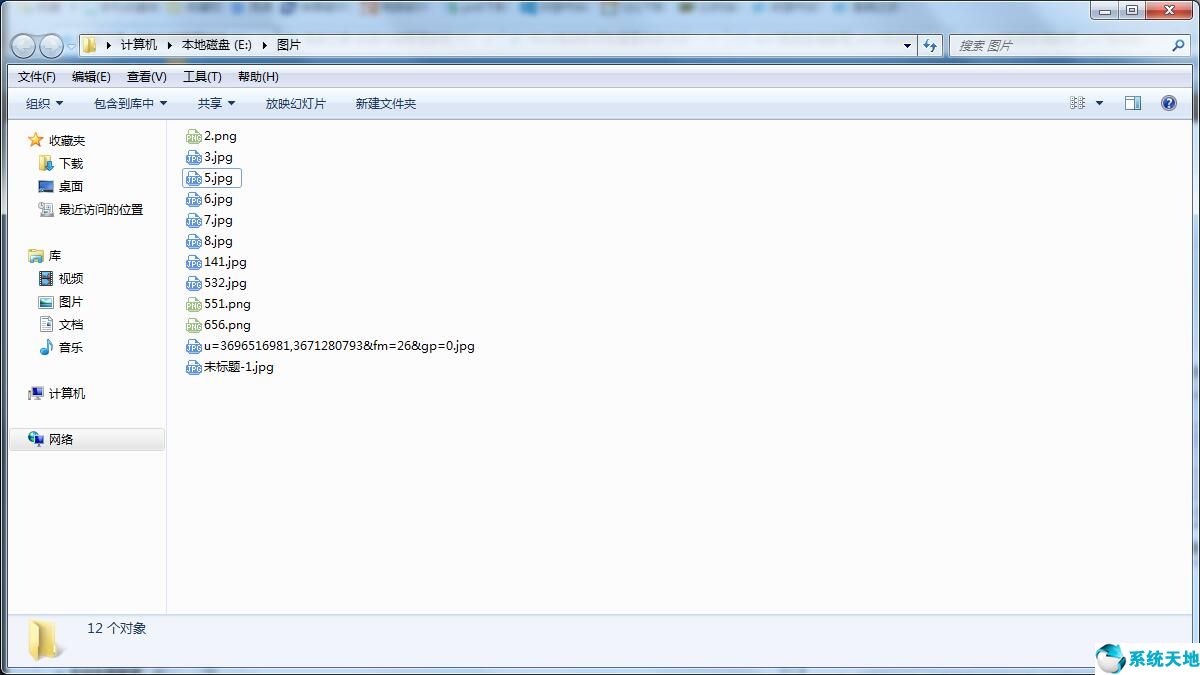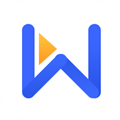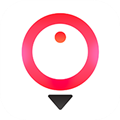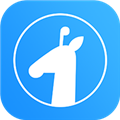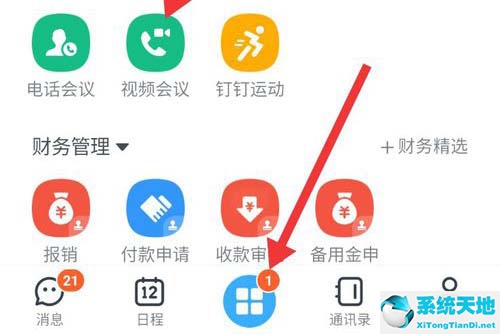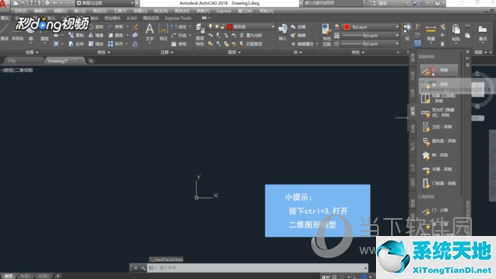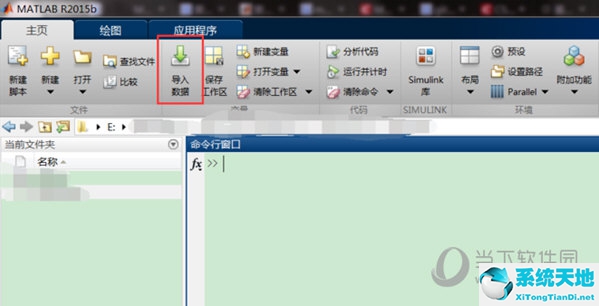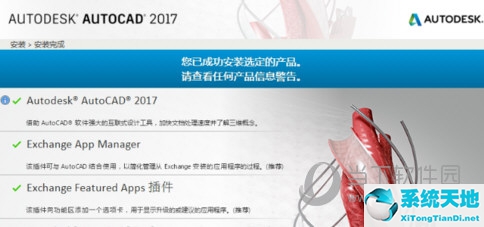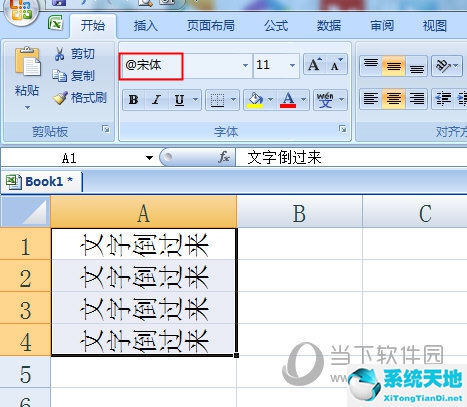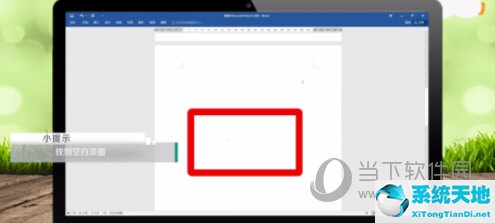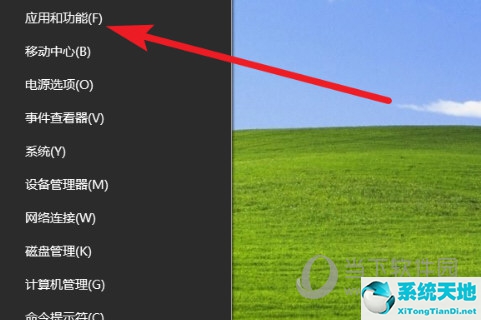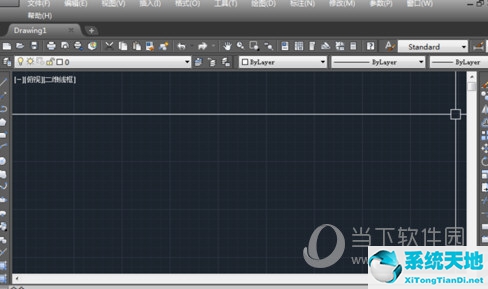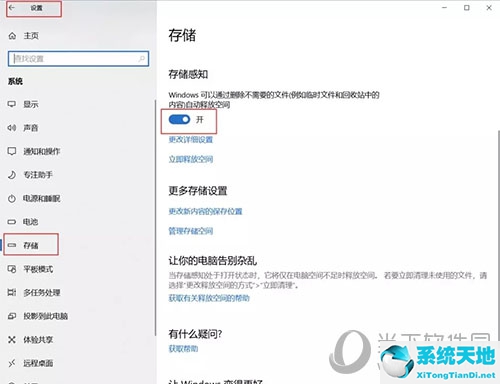很多小伙伴在日常工作中都会用到这款软件。在该软件中,同事们可以一起讨论工作细节和发布任务,以提高办公效率。每次该软件的新功能推出时,都会对他们的日常工作有所帮助。
但是,一些小伙伴会发现,由于他们的软件版本相对较低,因此他们需要的一些功能无法使用,这大大影响了他们的工作效率。很多小伙伴还不知道如何更新,所以今天边肖给大家带来了一个更新软件版本的方法。
感兴趣的朋友来看看吧。
1.打开钉钉,输入账号和密码后进入钉钉主页面。主页面右下角有一个“我的”,找到后点击。
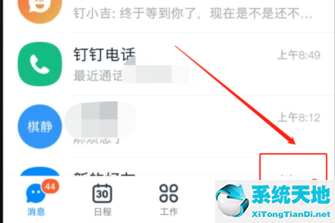
2.点击“我的”后,会弹出个人主页,带有“设置”功能,找到后点击即可。
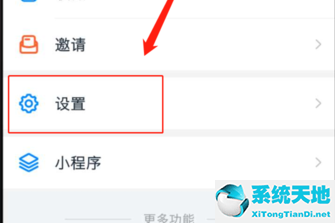
3.点击“设置”后,在弹出的设置页面下方有一个“关于钉钉”。找到它并点击它。
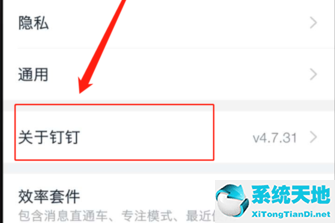
4.点击“关于钉钉”,关于钉钉的页面信息弹出“检查新版本”。
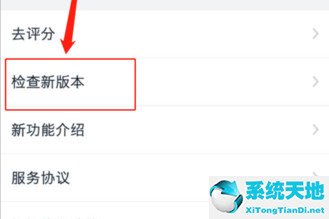
5.在弹出的窗口中,有两个选项:暂时不更新和更新。单击“更新”进入下载安装包状态。
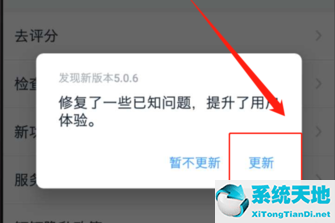
6.等一下。下载安装包后,会弹出一个窗口。找到“同意并安装”后,单击它。安装需要时间,并等待安装完成。
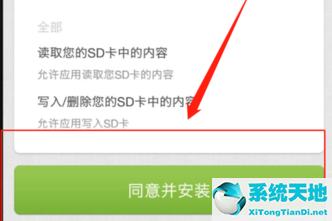
以上是边肖带来的软件版本升级方法。不清楚如何做。只需按照文章中的步骤操作,您就可以轻松更新到最新版本。这就是文章的全部内容。希望能帮到你。
未经允许不得转载:探秘猎奇网 » 手机钉钉如何升级最新版本(手机钉钉如何更新版本)

 探秘猎奇网
探秘猎奇网 win11系统桌面图标设置(win11系统怎么设置中文)
win11系统桌面图标设置(win11系统怎么设置中文) 能用花呗还房贷吗(能拿花呗还房贷月供吗)
能用花呗还房贷吗(能拿花呗还房贷月供吗) 雪花秀适合什么年龄段的人使用?什么样的人适合使用雪花秀?
雪花秀适合什么年龄段的人使用?什么样的人适合使用雪花秀? photo如何放大图片(photo怎么放大)
photo如何放大图片(photo怎么放大) 牛肉炖土豆, 家常土豆炖牛肉的简单做法
牛肉炖土豆, 家常土豆炖牛肉的简单做法 cdr2018软件安装教程(coreldraw2017安装激活步骤)
cdr2018软件安装教程(coreldraw2017安装激活步骤) WPS如何使用筛选器进行筛选分类(wps2019筛选怎么用)
WPS如何使用筛选器进行筛选分类(wps2019筛选怎么用)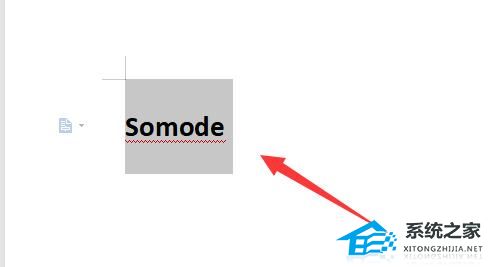 Word如何去清除格式(如何清除Word中的格式)
Word如何去清除格式(如何清除Word中的格式)